อัตราส่วนภาพ 4:3 คืออะไรและใช้งานอย่างไร [คำอธิบายที่สมบูรณ์]
เมื่อคุณถ่ายวิดีโอ คุณต้องพิจารณา: ควรเป็นแนวนอนหรือแนวตั้ง? ส่วนใหญ่ คุณสามารถดูภาพแนวนอนบนโซเชียลมีเดีย และกรณีคือวิธีที่ผู้สร้างเลือกอัตราส่วนภาพ 4:3 หรือ 16:9 การเลือกอัตราส่วนกว้างยาวขึ้นอยู่กับสิ่งที่คุณต้องการทำ เนื่องจากอัตราส่วนภาพ 4:3 เป็นตัวเลือกที่ดีที่สุด อาจฟังดูเชย แต่ถ้าคุณจะทำมิวสิกวิดีโอจากยุค 90 อัตราส่วนภาพ 4:3 จะนำความรู้สึกที่คุณต้องการ ในบทความนี้ คุณจะรู้ว่าเมื่อใดที่อัตราส่วนภาพ 4:3 เป็นที่นิยมมากที่สุดและยังคงใช้อยู่ในปัจจุบันอย่างไร
รายการแนะนำ
อัตราส่วนภาพ 4:3 คืออะไร? วันนี้ใช้สำหรับวิดีโอหรือไม่? ความแตกต่างระหว่างอัตราส่วนภาพ 16:9 และ 4:3 คืออะไร วิธีสร้างวิดีโอในอัตราส่วน 4:3 บน Windows/Mac 2 วิธีง่ายๆ ในการสร้างวิดีโอในอัตราส่วน 4:3 บน Android/iPhone คำถามที่พบบ่อยเกี่ยวกับอัตราส่วนภาพ 4:3อัตราส่วนภาพ 4:3 คืออะไร? วันนี้ใช้สำหรับวิดีโอหรือไม่?
1. บทนำสู่อัตราส่วนภาพ 4:3
เมื่อแรกสร้างจอโทรทัศน์และคอมพิวเตอร์ จอภาพทั้งหมดมีอัตราส่วนภาพ 4:3 หรือที่เรียกว่า 1.33:1 เท่ากัน เป็นอัตราส่วนภาพมาตรฐานสำหรับภาพยนตร์และโทรทัศน์ ทำให้ภาพยนตร์น่าตื่นเต้นจนทำให้ผู้คนตกตะลึง อัตราส่วนภาพแบบดั้งเดิม 4:3 หมายถึงความกว้างและความสูงของรูปภาพ กว้างสี่หน่วยสูงสามหน่วย เนื่องจากอัตราส่วนกว้างยาวนี้เป็นสิ่งเดียวที่นำเสนอโดยเทคโนโลยี 4:3 จึงเป็นที่นิยมในภาพยนตร์ตั้งแต่ต้นปี 1890 ตลอดช่วงปี 1920
2. การใช้อัตราส่วนภาพ 4:3
เนื่องจากเทคโนโลยีกำลังก้าวหน้า อัตราส่วนกว้างยาว 4:3 จึงถูกแทนที่ด้วย 16:9 ซึ่งเป็นอัตราส่วนกว้างยาวมาตรฐานใหม่ในศตวรรษที่ 21 โชคดีที่อัตราส่วนภาพ 4:3 เกิดขึ้นในภาพยนตร์ร่วมสมัยและยังคงเป็นตัวเลือกสำหรับการถ่ายภาพและวิดีโอ กล่าวคือ คุณยังสามารถใช้มันในการสร้างภาพยนตร์ประเภทใดก็ได้ โดยเฉพาะอย่างยิ่งหากคุณต้องการให้ตัวละครของคุณใกล้ชิดกับผู้ชม แม้ว่าคุณจะไม่คุ้นเคยกับรูปแบบภาพยนตร์และอัตราส่วนภาพที่แตกต่างกัน แต่ก็ยังมีความแตกต่างอยู่เมื่อใช้บางสิ่งที่ไม่ปกติ ตัวอย่างเช่น อัตราส่วนภาพ 4:3 สามารถหมายถึงการแสดงลักษณะใกล้ชิดกับตัวละครในภาพยนตร์ ในขณะที่อัตราส่วนภาพ 16:9 จะเน้นที่สถานที่ซึ่งเนื้อเรื่องกำลังดำเนินอยู่ อ่านเพิ่มเติมเพื่อดูความแตกต่างระหว่างอัตราส่วนภาพ 16:9 และ 4:3
ความแตกต่างระหว่างอัตราส่วนภาพ 16:9 และ 4:3 คืออะไร
คุณสามารถบอกความแตกต่างระหว่างอัตราส่วนภาพ 16:9 และ 4:3 ได้ด้วยการชำเลืองมองเพียงครั้งเดียว ประการหนึ่ง อัตราส่วนภาพ 4:3 มีเฟรม 33% กว้างกว่าความสูง ขณะที่อัตราส่วนภาพ 16:9 กว้าง 78% กว้างกว่าที่สูง เพื่อให้ง่ายยิ่งขึ้น อัตราส่วนภาพ 4:3 มีกรอบเหมือนกล่อง ดังนั้นหากคุณมีหน้าจอทีวีที่กว้างและชมภาพยนตร์เก่าที่มีอัตราส่วนภาพ 4:3 คุณจะเห็นพื้นที่สีดำจำนวนมากรอบๆ เนื่องจากเป็นอัตราส่วนภาพแบบดั้งเดิม อัตราส่วนภาพ 4:3 จึงไม่พอดีกับทั้งหน้าจอและส่วนใหญ่จะดูเล็ก
อย่างไรก็ตาม อัตราส่วนภาพปัจจุบัน 16:9 มีข้อมูลที่แสดงมากกว่าอัตราส่วนภาพ 4:3 มีขนาดกว้าง 16 ยูนิต ยาว 9 ยูนิต สร้างจอภาพไวด์สกรีนสี่เหลี่ยม อัตราส่วนภาพมาตรฐานใหม่นี้สร้างขึ้นสำหรับวิดีโอความละเอียดสูง เช่น วิดีโอส่วนใหญ่ที่คุณสามารถดูได้บน YouTube ถึงกระนั้น การสร้างวิดีโอ 4:3 ก็ไม่ได้ถูกจำกัด เพราะสามารถมีความละเอียดสูงเช่น 2048×1536 ถึงกระนั้น ผู้สร้างภาพยนตร์หลายคนยังใช้อัตราส่วนภาพแบบดั้งเดิมเพื่อสร้างวิดีโอสไตล์ยุค 90
วิธีสร้างวิดีโอในอัตราส่วน 4:3 บน Windows/Mac
หากคุณกำลังมองหาข้อมูลเกี่ยวกับการสร้างวิดีโอใน 4:3 บทความนี้มี! คุณยังสามารถแก้ไขไฟล์วิดีโอที่มีอัตราส่วนภาพ 4:3 ได้ด้วยการครอบตัดด้วย AnyRec Video Converter. เนื่องจากซอฟต์แวร์เป็นเครื่องมือแบบ all-in-one คุณจึงสามารถแก้ไขเอาต์พุตของวิดีโอและเลือกความละเอียดที่ต้องการสำหรับวิดีโอ 4:3 ได้ ยิ่งไปกว่านั้น คุณสามารถแก้ไขหรือเปลี่ยนตัวเข้ารหัสวิดีโอ รูปแบบ คุณภาพ และอัตราเฟรมสูงสุด 60fps!

สร้างวิดีโอในอัตราส่วน 4:3 ด้วยความละเอียดสูงสุด 1080p
นำเสนอเครื่องมือที่จำเป็น เช่น ทริมเมอร์ การควบรวมกิจการ โรเตเตอร์ และอื่นๆ
ปรับปรุงวิดีโอในอัตราส่วนภาพ 4:3 ด้วยเทคโนโลยี AI
รองรับรูปแบบวิดีโอเอาต์พุตหลายร้อยรูปแบบ เช่น MP4, MKV, MOV เป็นต้น
100% ปลอดภัย
100% ปลอดภัย
ขั้นตอนที่ 1.ดาวน์โหลดซอฟต์แวร์บนเว็บไซต์อย่างเป็นทางการและเปิดใช้งานบนอุปกรณ์ของคุณ คลิกปุ่ม "กล่องเครื่องมือ" ที่เมนูด้านบนของบานหน้าต่าง คลิกปุ่ม "เครื่องมือตัดวิดีโอ" เพื่อเริ่มสร้างวิดีโอในอัตราส่วน 4:3

ขั้นตอนที่ 2.คลิกปุ่ม "เพิ่ม" เพื่อเลือกวิดีโอที่ต้องการครอบตัด หลังจากอัปโหลดวิดีโอแล้ว ให้คลิกเมนูแบบเลื่อนลงของ "อัตราส่วนภาพ" และเลือก 4:3 คลิกปุ่ม "กากบาท" เพื่อจัดตำแหน่งครอบตัดให้อยู่ตรงกลาง เมื่อเสร็จแล้ว ให้คลิกปุ่ม "เอาต์พุต" เพื่อเปิดการตั้งค่าวิดีโออื่นๆ ที่นี่ คุณสามารถแก้ไขการตั้งค่าจากรูปแบบ ความละเอียด อัตราเฟรม ตัวเข้ารหัส และอื่นๆ อีกมากมาย คลิกปุ่ม "ตกลง" เพื่อกลับไปที่เมนูหลัก .

ขั้นตอนที่ 3เลือกโฟลเดอร์ที่จะบันทึกวิดีโอที่ครอบตัดโดยคลิกปุ่ม "บันทึกไปที่" หลังจากนั้นคุณก็พร้อมที่จะคลิกปุ่ม "ส่งออก" เพื่อใช้การเปลี่ยนแปลงทั้งหมด โฟลเดอร์ที่เลือกจะปรากฏขึ้นเมื่อกระบวนการบันทึกเสร็จสิ้น

2 วิธีง่ายๆ ในการสร้างวิดีโอในอัตราส่วน 4:3 บน Android/iPhone
แม้แต่บนโทรศัพท์มือถือของคุณ คุณสามารถใช้อัตราส่วนภาพ 4:3 ในการสร้างภาพยนตร์ได้ อุปกรณ์เคลื่อนที่บางเครื่องมีอัตราส่วนกว้างยาวในตัวสำหรับกล้อง แต่นี่ไม่ใช่กรณีสำหรับอุปกรณ์เคลื่อนที่ทั้งหมด คุณยังสามารถดาวน์โหลดแอปฟรีเพื่อครอบตัดและถ่ายในอัตราส่วน 4:3 ได้
1. ครอบตัด ตัด และตัดต่อวิดีโอ
คุณสามารถค้นหาได้ใน Google Play Store และดาวน์โหลดได้ฟรี มีเครื่องมือที่เหมาะสมสำหรับการทำวิดีโอ คุณสามารถใช้ครอบตัดวิดีโอเพื่อสร้างอัตราส่วนภาพ 4:3 เบลอบางส่วนของคลิป เพิ่มสีสันของวิดีโอ และแชร์โดยตรงไปยังบัญชีโซเชียลเน็ตเวิร์กของคุณ
- ข้อดี
- ไม่มีลายน้ำใช้กับทุกวิดีโอที่ดาวน์โหลด
- ใช้งานฟรีและใช้งานง่าย
- ข้อเสีย
- ปิดโดยอัตโนมัติเมื่อไม่ได้ใช้แอพ
- โปรโมชั่นที่จ่ายเงินมากเกินไป
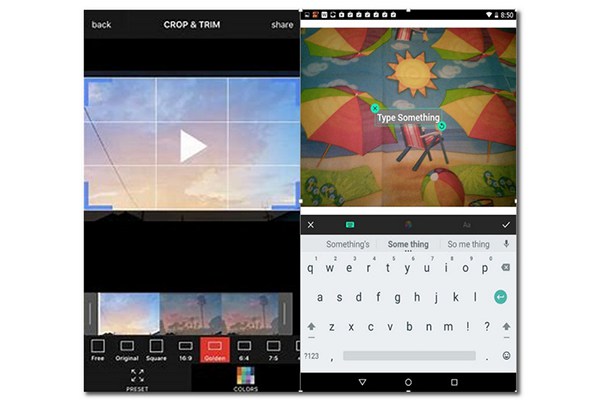
2. iMovie
คุณยังสามารถใช้แอปเริ่มต้น - iMovie เพื่อครอบตัดวิดีโอ บนไอโฟน แอปนี้เป็นที่รู้จักกันดีในการแก้ไขไฟล์วิดีโอของคุณอย่างมืออาชีพด้วยการคลิกเพียงไม่กี่ครั้ง นอกจากนี้ยังช่วยให้คุณสามารถครอบตัดและแก้ไขไฟล์วิดีโอที่มีอัตราส่วนกว้างยาว 4:3 ได้อย่างง่ายดาย นอกจากนี้ยังช่วยให้คุณอัปโหลดไฟล์วิดีโอด้วยคุณภาพสูงได้
- ข้อดี
- เครื่องมือแก้ไขระดับมืออาชีพสำหรับคลิปวิดีโอ
- เปิดใช้งานการแสดงตัวอย่างสำหรับการแก้ไขทุกครั้ง
- ข้อเสีย
- ไม่เป็นมิตรกับผู้ใช้มากเกินไป
- รองรับไฟล์ได้สองสามรูปแบบเท่านั้น
คำถามที่พบบ่อยเกี่ยวกับอัตราส่วนภาพ 4:3
-
1. จะเกิดอะไรขึ้นหากฉันเลือกอัตราส่วนภาพผิด
หากคุณเลือกอัตราส่วนภาพที่ไม่ถูกต้องและไม่ตรงกับหน้าจอ วิดีโอของคุณอาจบิดเบี้ยวได้ เช่นเดียวกับสารคดีเก่าที่แสดงบนจอกว้าง อาจมีขอบสีดำที่แต่ละด้านหรือทำให้แย่ลง วิดีโอ 4:3 จะยืดให้พอดีกับหน้าจอ 16:9 ทั้งหมด
-
2. ฉันสามารถเล่นภาพยนตร์ 4:3 ในจอไวด์สกรีน 16:9 ได้หรือไม่?
ใช่. แม้ว่าอัตราส่วนภาพ 4:3 จะเป็นมาตรฐานเก่าสำหรับการสร้างภาพยนตร์ แต่ก็ยังไม่ลืมมาจนถึงตอนนี้ คุณสามารถเล่นภาพยนตร์ 4:3 ในทีวีที่มีอัตราส่วนภาพ 16:9 อย่างไรก็ตาม คุณต้องปรับแต่งและปรับการตั้งค่าบางอย่างเพื่อแสดงภาพยนตร์ 4:3 ได้อย่างสมบูรณ์แบบ
-
3. ความละเอียดสำหรับอัตราส่วนภาพ 4:3 คืออะไร?
4. มีความละเอียดมากมายที่คุณสามารถใช้ได้สำหรับอัตราส่วนกว้างยาว 4:3 ความละเอียดที่พบมากที่สุดคือ 640 × 480, 800 × 600, 960 × 720, 1024 × 768, 1280 × 960, 1400 × 1050, 1400 × 1080, 1600 × 1200, 1856 × 1392, 1920 × 1440 และ 5398 × 1
บทสรุป
คุณสามารถพูดได้ว่าอัตราส่วน 4:3 นั้นล้าสมัยไปแล้ว อย่างไรก็ตาม ด้วยความนิยมที่เพิ่มขึ้นของการสร้างภาพยนตร์แนววินเทจ ครีเอเตอร์จำนวนมากจึงใช้ 4:3 เพื่อกำหนดความร่วมสมัยหรือแสดงตัวละครให้ผู้ชมได้เห็นอย่างใกล้ชิด อัตราส่วนภาพยังนำเสนอตัวเลือกในการนำผู้ชมของคุณไปสู่อีกโลกหนึ่งของภาพยนตร์ หากคุณมีปัญหาในการระบุอัตราส่วนภาพที่เหมาะสมสำหรับวิดีโอของคุณ ให้ใช้ AnyRec Video Converter สำหรับการเลือกอัตราส่วนกว้างยาวที่เข้าถึงได้ง่ายขึ้น ลองใช้บนอุปกรณ์ของคุณตอนนี้ และปลดปล่อยความคิดสร้างสรรค์ของคุณออกมาด้วยการสร้างภาพยนตร์!
100% ปลอดภัย
100% ปลอดภัย
